家裡沒有掃描器該如何掃描文件?去買一台嗎?現在或許真的不用了!因為有超級實用的掃描 App 掃描全能王,透過相機拍照的功能,就能將有角度的照片轉換成像是掃瞄一樣,而且具備了畫面優化的基本功能,就真的像是掃瞄文件一般,真的讓我用過一次就愛上了!此外還有 OCR 的文字辨識功能,更是替這款掃描工具大大加分,真的十分推薦大家可以安裝使用!

本篇文章以 Windows Phone 的 App 做示範,不過 iOS、Android 也都能下載安裝唷!
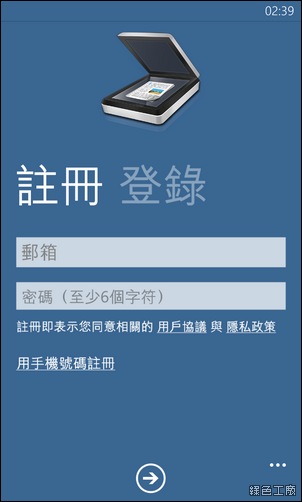
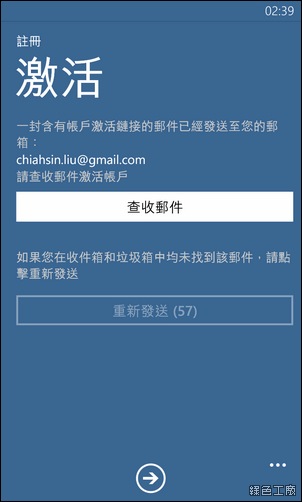
掃描全能王必須註冊後才能使用,輸入自己的電子信箱與密碼,完成註冊之後必須到信箱內收取啟用的信件,啟用帳號後才能夠開始使用。
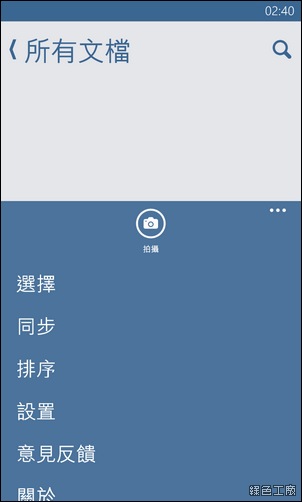

一開始當然什麼文件都沒有,就只有一個拍照按鈕,剛好身邊就有一本雜誌,馬上來測試看看效果如何!

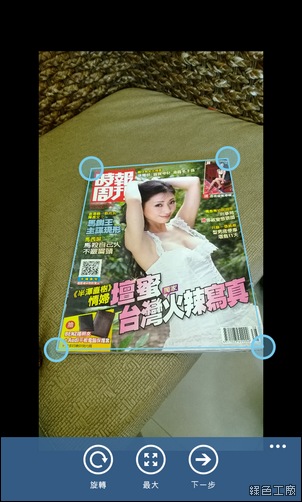
拍攝的角度如果過大,就無法自動偵測四個角落,就得透過手動調整,調整時會有類似放大鏡的效果,所以可以很精準的抓到四個角,完成之後就下一步繼續。


接著會套用增強並銳化的動作,讓拍照畫面如同掃描般的呈現,我自己覺得算是頗清楚的,也能調整成黑白畫面,就真的很像黑白印刷品。
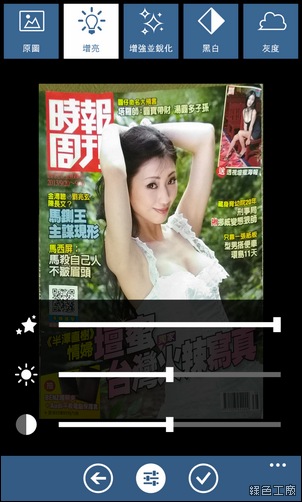

透過增亮功能可以調整亮度與對比,調整後能夠即時預覽,調到自己最滿意的效果吧!或是要保留原圖也是可以的。

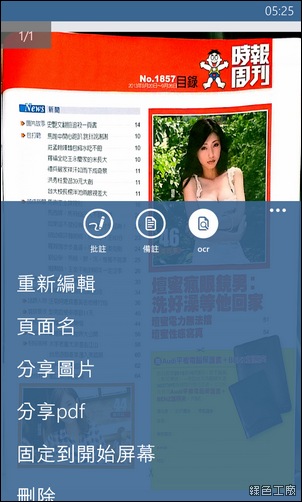
畫面存檔之後,就可以使用 OCR 文字辨識的功能,若是使用在書籍雜誌等等,就能快速的將文字給讀取出來。
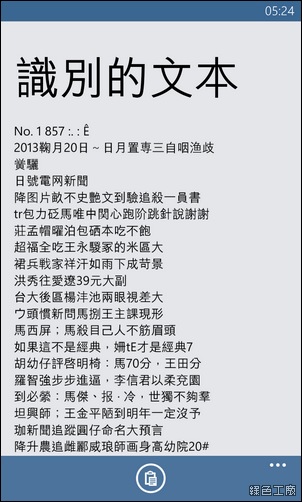
文字辨識功能不敢說是一百分,但是絕對在堪用以上。


像機拉遠一些,就可以拍到雜誌兩頁,清晰不清晰就看看大家手機的本事囉!
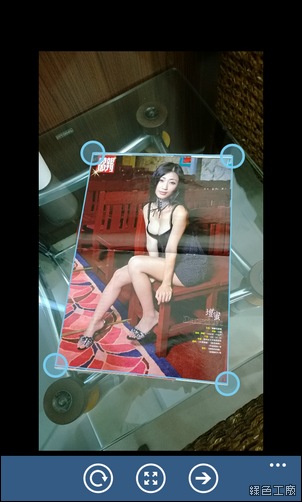
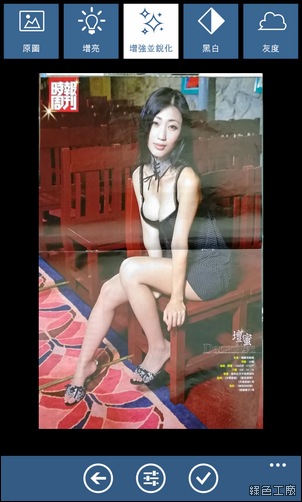
來拍張海報試試看,效果也真的很像掃描機的畫面,不過我家就只有一般 A4 的掃描機,使用這款 App 的範圍可以更加大不少。
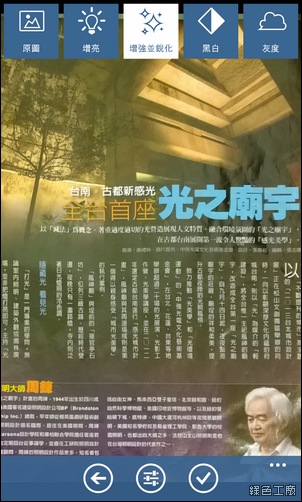
雜誌細節我覺得也很清楚
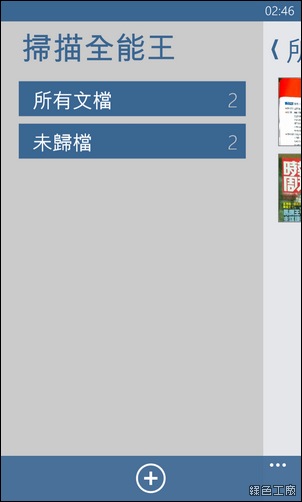
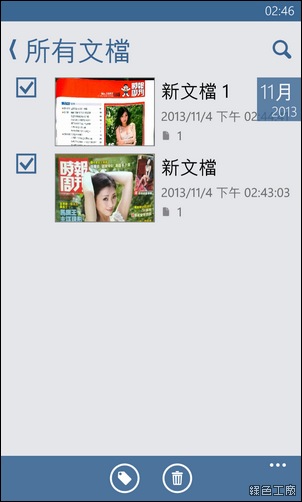
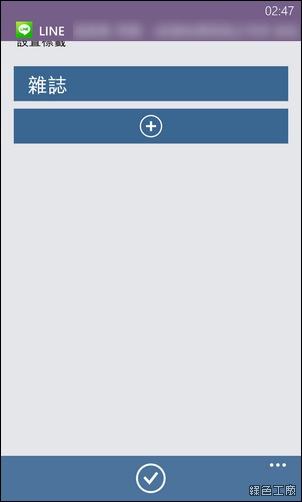
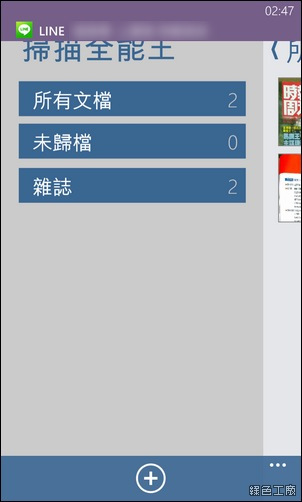
內建基本的檔案管理功能,若是常常使用這樣的掃描方式,標籤功能很實用,真的很推薦大家可以收藏在手機當中!Windows Phone 掃描全能王:
下載安裝iOS 掃描全能王:
下載安裝Android 掃描全能王:
下載安裝
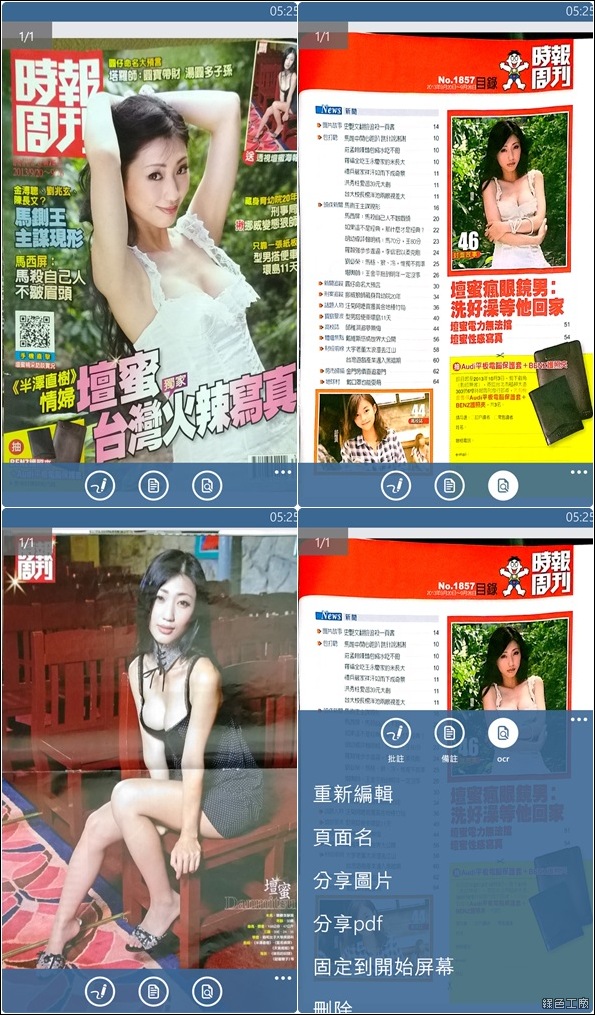
 本篇文章以 Windows Phone 的 App 做示範,不過 iOS、Android 也都能下載安裝唷!
本篇文章以 Windows Phone 的 App 做示範,不過 iOS、Android 也都能下載安裝唷!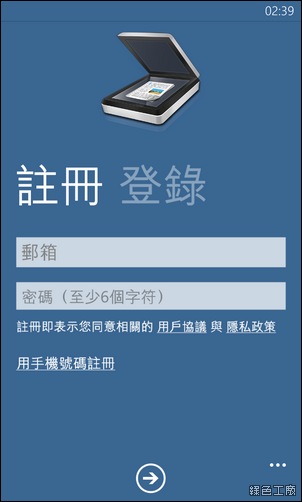
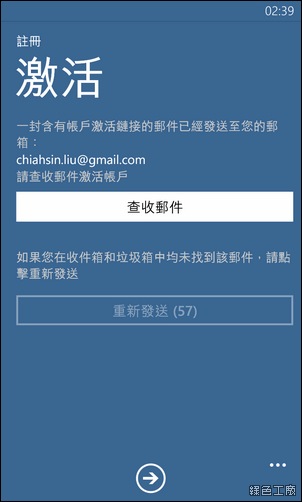 掃描全能王必須註冊後才能使用,輸入自己的電子信箱與密碼,完成註冊之後必須到信箱內收取啟用的信件,啟用帳號後才能夠開始使用。
掃描全能王必須註冊後才能使用,輸入自己的電子信箱與密碼,完成註冊之後必須到信箱內收取啟用的信件,啟用帳號後才能夠開始使用。
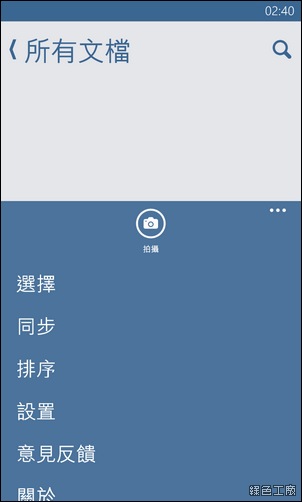
 一開始當然什麼文件都沒有,就只有一個拍照按鈕,剛好身邊就有一本雜誌,馬上來測試看看效果如何!
一開始當然什麼文件都沒有,就只有一個拍照按鈕,剛好身邊就有一本雜誌,馬上來測試看看效果如何!

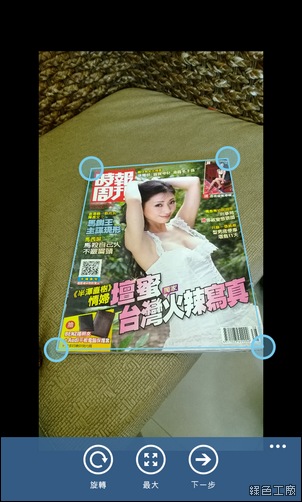 拍攝的角度如果過大,就無法自動偵測四個角落,就得透過手動調整,調整時會有類似放大鏡的效果,所以可以很精準的抓到四個角,完成之後就下一步繼續。
拍攝的角度如果過大,就無法自動偵測四個角落,就得透過手動調整,調整時會有類似放大鏡的效果,所以可以很精準的抓到四個角,完成之後就下一步繼續。

 接著會套用增強並銳化的動作,讓拍照畫面如同掃描般的呈現,我自己覺得算是頗清楚的,也能調整成黑白畫面,就真的很像黑白印刷品。
接著會套用增強並銳化的動作,讓拍照畫面如同掃描般的呈現,我自己覺得算是頗清楚的,也能調整成黑白畫面,就真的很像黑白印刷品。
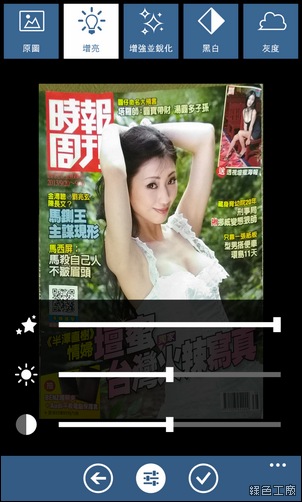
 透過增亮功能可以調整亮度與對比,調整後能夠即時預覽,調到自己最滿意的效果吧!或是要保留原圖也是可以的。
透過增亮功能可以調整亮度與對比,調整後能夠即時預覽,調到自己最滿意的效果吧!或是要保留原圖也是可以的。

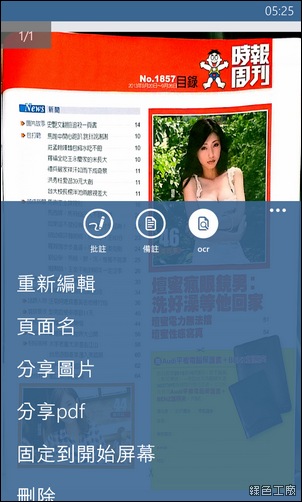 畫面存檔之後,就可以使用 OCR 文字辨識的功能,若是使用在書籍雜誌等等,就能快速的將文字給讀取出來。
畫面存檔之後,就可以使用 OCR 文字辨識的功能,若是使用在書籍雜誌等等,就能快速的將文字給讀取出來。
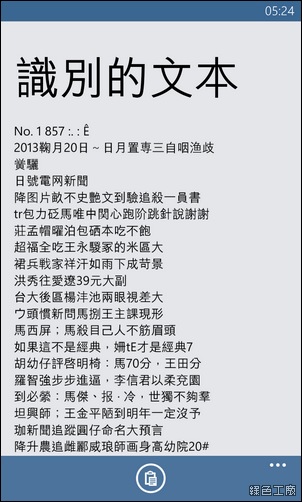 文字辨識功能不敢說是一百分,但是絕對在堪用以上。
文字辨識功能不敢說是一百分,但是絕對在堪用以上。

 像機拉遠一些,就可以拍到雜誌兩頁,清晰不清晰就看看大家手機的本事囉!
像機拉遠一些,就可以拍到雜誌兩頁,清晰不清晰就看看大家手機的本事囉!
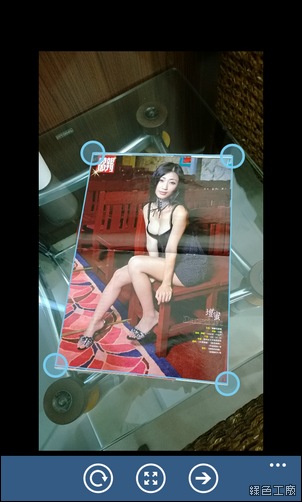
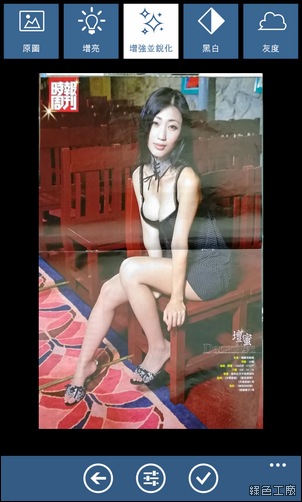 來拍張海報試試看,效果也真的很像掃描機的畫面,不過我家就只有一般 A4 的掃描機,使用這款 App 的範圍可以更加大不少。
來拍張海報試試看,效果也真的很像掃描機的畫面,不過我家就只有一般 A4 的掃描機,使用這款 App 的範圍可以更加大不少。
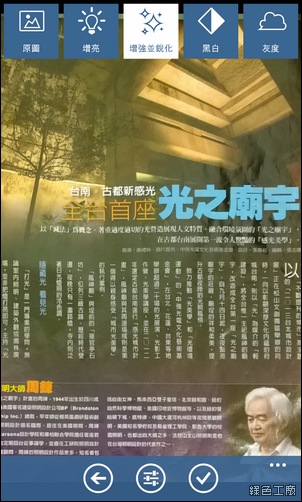 雜誌細節我覺得也很清楚
雜誌細節我覺得也很清楚
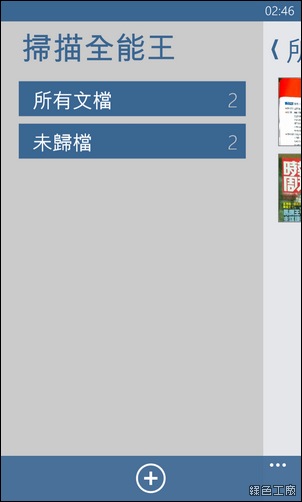
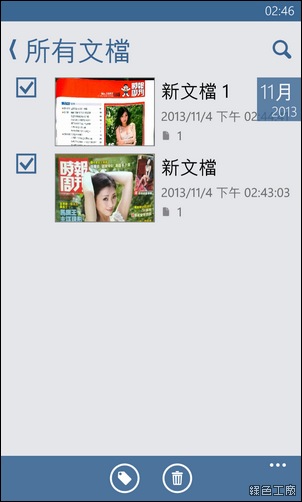
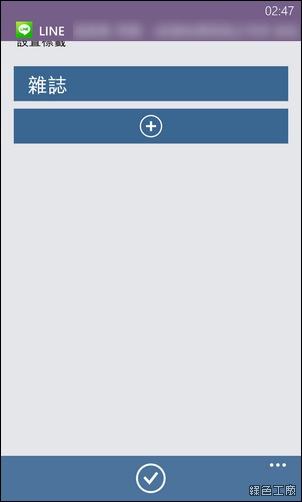
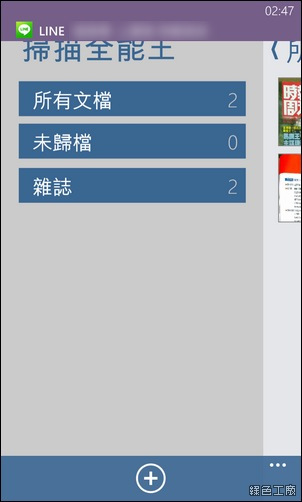 內建基本的檔案管理功能,若是常常使用這樣的掃描方式,標籤功能很實用,真的很推薦大家可以收藏在手機當中!Windows Phone 掃描全能王:
內建基本的檔案管理功能,若是常常使用這樣的掃描方式,標籤功能很實用,真的很推薦大家可以收藏在手機當中!Windows Phone 掃描全能王: